Μετατροπή PDF σε PNG με αρχικό μέγεθος χρησιμοποιώντας το GroupDocs.Viewer για .NET
Εισαγωγή
Η μετατροπή αρχείων PDF σε εικόνες PNG διατηρώντας παράλληλα το αρχικό μέγεθος σελίδας είναι απαραίτητη για την ψηφιοποίηση εγγράφων υψηλής ποιότητας ή την προετοιμασία περιεχομένου ιστού. Αυτό το σεμινάριο θα σας καθοδηγήσει στη χρήση του GroupDocs.Viewer για .NET για την απόδοση σελίδων PDF ως αρχεία PNG, διατηρώντας τις αρχικές τους διαστάσεις.
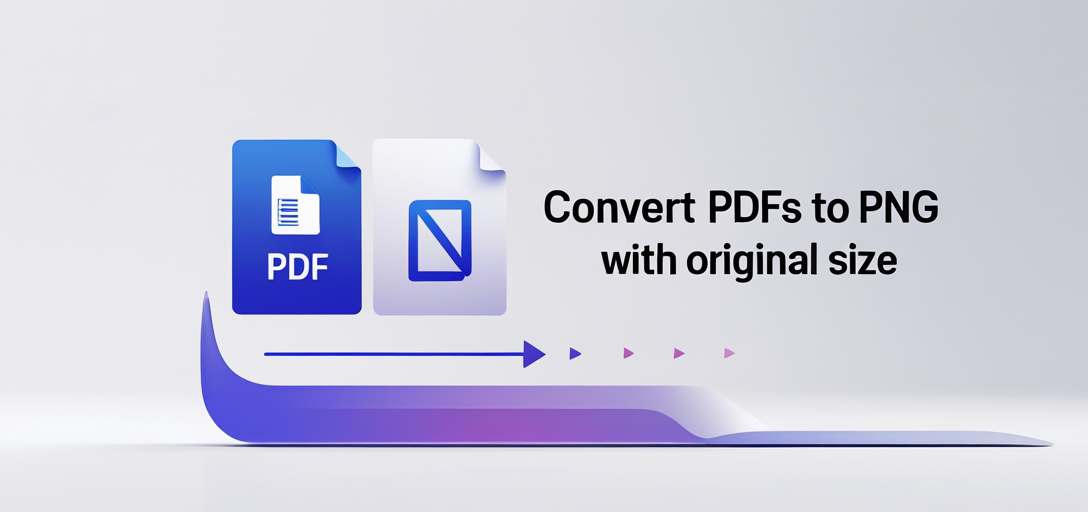
Τι θα μάθετε:
- Πώς να ρυθμίσετε και να διαμορφώσετε το GroupDocs.Viewer για .NET στο έργο σας
- Βήμα προς βήμα διαδικασία απόδοσης PDF σε εικόνες PNG διατηρώντας παράλληλα το μέγεθος της σελίδας
- Βασικές επιλογές διαμόρφωσης και βέλτιστες πρακτικές για βέλτιστη απόδοση
Μέχρι το τέλος αυτού του σεμιναρίου, θα μπορείτε να ενσωματώσετε αυτήν τη λειτουργικότητα στις εφαρμογές σας απρόσκοπτα. Ας ξεκινήσουμε με τις απαραίτητες προϋποθέσεις για να ξεκινήσετε.
Προαπαιτούμενα
Πριν από την εφαρμογή του GroupDocs.Viewer για .NET στο έργο σας, βεβαιωθείτε ότι έχετε τις ακόλουθες απαιτήσεις:
Απαιτούμενες βιβλιοθήκες και εκδόσεις
- GroupDocs.Viewer για .NETΈκδοση 25.3.0 ή νεότερη.
Απαιτήσεις Ρύθμισης Περιβάλλοντος
- Ένα συμβατό περιβάλλον ανάπτυξης όπως το Visual Studio.
- Βασική κατανόηση προγραμματισμού C#.
Προαπαιτούμενα Γνώσεων
- Εξοικείωση με τη διαχείριση πακέτων NuGet.
- Κάποια εμπειρία στην εργασία με αρχεία PDF και στην επεξεργασία εικόνων σε εφαρμογές .NET.
Μόλις έχετε αυτές τις προϋποθέσεις, μπορούμε να προχωρήσουμε στη ρύθμιση του GroupDocs.Viewer για .NET.
Ρύθμιση του GroupDocs.Viewer για .NET
Για να ξεκινήσετε να χρησιμοποιείτε το GroupDocs.Viewer για .NET, ακολουθήστε τα παρακάτω βήματα εγκατάστασης:
Εγκατάσταση μέσω της κονσόλας NuGet Package Manager
Ανοίξτε το έργο σας στο Visual Studio και χρησιμοποιήστε την ακόλουθη εντολή:
Install-Package GroupDocs.Viewer -Version 25.3.0
Εγκατάσταση μέσω .NET CLI
Εναλλακτικά, μπορείτε να το εγκαταστήσετε χρησιμοποιώντας το .NET CLI με αυτήν την εντολή:
dotnet add package GroupDocs.Viewer --version 25.3.0
Βήματα απόκτησης άδειας χρήσης
- Δωρεάν δοκιμή: Κατεβάστε μια δοκιμαστική έκδοση από Λήψεις GroupDocs.
- Προσωρινή ΆδειαΑποκτήστε μια προσωρινή άδεια χρήσης για να εξερευνήσετε όλες τις λειτουργίες στο Σελίδα Προσωρινής Άδειας Χρήσης.
- ΑγοράΓια εκτεταμένη χρήση, αγοράστε μια άδεια χρήσης μέσω του Σελίδα Αγοράς.
Βασική Αρχικοποίηση και Ρύθμιση
Για να αρχικοποιήσετε το GroupDocs.Viewer για .NET στο έργο σας C#, ακολουθήστε τα εξής βήματα:
- Εισαγάγετε τους απαραίτητους χώρους ονομάτων:
using System; using GroupDocs.Viewer; using GroupDocs.Viewer.Options; - Ορίστε τις διαδρομές για τον κατάλογο PDF εισόδου και εξόδου.
- Αρχικοποίηση
Viewerμε τη διαδρομή προς το έγγραφο προέλευσης, όπως φαίνεται σε αυτό το απόσπασμα:string documentPath = "YOUR_DOCUMENT_DIRECTORY/SAMPLE_PDF.pdf"; string outputDirectory = "YOUR_OUTPUT_DIRECTORY"; string pageFilePathFormat = $"{outputDirectory}/page_{0}.png"; using (Viewer viewer = new Viewer(documentPath)) { PngViewOptions viewOptions = new PngViewOptions(pageFilePathFormat); viewer.View(viewOptions); }
Οδηγός Εφαρμογής
Αυτή η ενότητα καλύπτει την υλοποίηση της απόδοσης σελίδων PDF ως εικόνες PNG διατηρώντας παράλληλα το αρχικό τους μέγεθος.
Απόδοση σελίδων PDF σε PNG με αρχικό μέγεθος σελίδας
Επισκόπηση
Αυτή η λειτουργία σάς επιτρέπει να αποδίδετε κάθε σελίδα ενός εγγράφου PDF σε εικόνα PNG, διατηρώντας τις αρχικές της διαστάσεις. Αυτό είναι ιδιαίτερα χρήσιμο για εφαρμογές που απαιτούν ακριβή οπτική αναπαράσταση εγγράφων.
Βήμα 1: Ρύθμιση διαδρομών και αρχικοποίηση του προγράμματος προβολής
Δημιουργήστε μεταβλητές για τη διαδρομή εισόδου PDF και τον κατάλογο εξόδου:
string documentPath = "YOUR_DOCUMENT_DIRECTORY/SAMPLE_PDF.pdf";
string outputDirectory = "YOUR_OUTPUT_DIRECTORY";
string pageFilePathFormat = $"{outputDirectory}/page_{0}.png";
Αρχικοποίηση του Viewer κλάση με τη διαδρομή του εγγράφου πηγής σας:
using (Viewer viewer = new Viewer(documentPath))
{
// Το μπλοκ κώδικα θα συνεχιστεί στο επόμενο βήμα
}
Βήμα 2: Ρύθμιση παραμέτρων του PngViewOptions
Δημιουργήστε μια παρουσία του PngViewOptions, καθορίζοντας ένα μοτίβο ονομασίας αρχείου για τις εικόνες εξόδου:
PngViewOptions viewOptions = new PngViewOptions(pageFilePathFormat);
Ρυθμίστε τις παραμέτρους των επιλογών προβολής για να αποδίδετε κάθε σελίδα στο αρχικό της μέγεθος:
viewOptions.PdfOptions.RenderOriginalPageSize = true;
Βήμα 3: Απόδοση σελίδων εγγράφων
Καλέστε το View μέθοδος στο δικό σας Viewer παράδειγμα, μεταβιβάζοντας τις διαμορφωμένες επιλογές προβολής:
viewer.View(viewOptions);
Συμβουλές αντιμετώπισης προβλημάτων
- Βεβαιωθείτε ότι οι διαδρομές είναι σωστές και ότι υπάρχουν κατάλογοι.
- Επαληθεύστε ότι έχετε τα απαραίτητα δικαιώματα για ανάγνωση από καταλόγους εισόδου και εγγραφής σε καταλόγους εξόδου.
Πρακτικές Εφαρμογές
- Ψηφιοποίηση ΕγγράφωνΜετατρέψτε αρχειακά έγγραφα PDF σε ψηφιακές εικόνες για ευκολότερη πρόσβαση και διανομή.
- Διαδικτυακές Πύλες: Εμφάνιση προεπισκοπήσεων εγγράφων σε ιστότοπους χωρίς να απαιτούνται προγράμματα ανάγνωσης PDF.
- **Συστήματα Διαχείρισης Περιεχομένου (CMS)**Ενσωματώστε με πλατφόρμες CMS για αποτελεσματική διαχείριση και προβολή μεγάλων όγκων περιεχομένου PDF.
Παράγοντες Απόδοσης
Για να βελτιστοποιήσετε την απόδοση της εφαρμογής σας χρησιμοποιώντας το GroupDocs.Viewer για .NET:
- Περιορίστε τη χρήση μνήμης επεξεργάζοντας έγγραφα σε τμήματα εάν έχετε να κάνετε με μεγάλα αρχεία.
- Χρησιμοποιήστε ασύγχρονες μεθόδους όπου είναι δυνατόν για να αποφύγετε τον αποκλεισμό νημάτων κατά την απόδοση.
- Ξεκάνω
Viewerπαρουσίες αμέσως μετά τη χρήση για να ελευθερώσετε πόρους.
Σύναψη
Σε αυτό το σεμινάριο, μάθατε πώς να αποδίδετε σελίδες PDF ως εικόνες PNG διατηρώντας παράλληλα τα αρχικά τους μεγέθη χρησιμοποιώντας το GroupDocs.Viewer για .NET. Καλύψαμε τη ρύθμιση του περιβάλλοντός σας, τη διαμόρφωση των απαραίτητων επιλογών για βέλτιστα αποτελέσματα και εξερευνήσαμε πρακτικές εφαρμογές για αυτήν τη λειτουργικότητα.
Τα επόμενα βήματα περιλαμβάνουν τον πειραματισμό με άλλες επιλογές απόδοσης που είναι διαθέσιμες στο GroupDocs.Viewer ή την ενσωμάτωσή του σε μεγαλύτερα έργα για βελτιωμένες δυνατότητες διαχείρισης εγγράφων.
Ενότητα Συχνών Ερωτήσεων
- Ποιος είναι ο καλύτερος τρόπος για να χειρίζομαι μεγάλα αρχεία PDF με το GroupDocs.Viewer;
- Επεξεργαστείτε έγγραφα σε μικρότερα τμήματα και χρησιμοποιήστε ασύγχρονες μεθόδους για να διατηρήσετε την απόδοση.
- Μπορώ να προσαρμόσω τα ονόματα των αρχείων PNG εξόδου;
- Ναι, καθορίζοντας ένα μοτίβο ονομασίας στο
PngViewOptions.
- Ναι, καθορίζοντας ένα μοτίβο ονομασίας στο
- Είναι δυνατή η απόδοση μόνο συγκεκριμένων σελίδων;
- Απολύτως, μπορείτε να διαμορφώσετε
PageNumbersσεPngViewOptionsγια να καθορίσετε ποιες σελίδες θα αποδοθούν.
- Απολύτως, μπορείτε να διαμορφώσετε
- Πώς μπορώ να χειριστώ την αδειοδότηση για το GroupDocs.Viewer;
- Οι επιλογές περιλαμβάνουν δωρεάν δοκιμή, προσωρινή άδεια χρήσης ή αγορά πλήρους άδειας χρήσης.
- Μπορεί αυτή η ρύθμιση να χρησιμοποιηθεί σε εφαρμογές ιστού;
- Ναι, είναι κατάλληλο για απόδοση PDF από την πλευρά του διακομιστή σε ASP.NET Core και άλλα frameworks ιστού που βασίζονται σε .NET.